八月
07/07/2025
Blu-ray Ripper
意见
蓝光光盘让我们享受家庭影院般的体验,拥有前所未有的最佳音效和图像效果。一切都很棒,只是蓝光光盘并不便宜,而且占用大量空间。这不再是问题,因为许多用户会考虑将蓝光光盘作为 ISO 映像文件备份在 PC 上,这有助于节省空间、降低成本,并允许用户在必要时将 ISO 映像文件刻录到蓝光光盘。从技术上讲,用户可以使用某些视频播放器直接播放 ISO 文件,而无需将它们刻录到蓝光光盘以享受电影,例如 VLC 播放器。在这篇文章中,我们不仅会讨论如何使用 VLC 播放器,还会更深入地介绍几个可供您播放 ISO 文件的视频播放器。
第一部分:介绍 VLC 播放机
第 2 部分:什么是 ISO 文件
第 3 部分: VLC 播放蓝光 ISO 以及如何
第 4 部分:如何在 VLC
第五部分:可以直接播放 ISO 文件的视频播放器
第6部分:结论
简介 VLC 播放机
如果你曾经处理过 ISO 文件, VLC player 这个名字对你来说可能很熟悉,因为 VLC 播放器可以直接播放ISO文件。 VLC 媒体播放器,通常称为 VLC,是一款免费、开源、便携、跨平台的媒体播放器和流媒体服务器。它兼容桌面操作系统和移动平台,例如 Android、iOS、Tizen、Windows 10 Mobile 和 Windows Phone。它还支持 Apple App Store 和 Microsoft Store 等数字发行平台。 VLC 以其强大而强大的功能而闻名,它支持许多音频和视频压缩方法和文件格式,包括 DVD-Video、视频 CD 和流媒体协议。此外,它能够通过计算机网络流媒体和转码多媒体文件。所有这些功能使得 VLC 迄今为止最受欢迎、功能最多样的媒体播放器。
什么是 ISO 文件
正如我上面提到的,ISO文件是一种更经济高效、更节省空间的选择,用户用它来存储高清蓝光光盘内容。根据wiki,ISO映像是光盘的磁盘映像。换句话说,它是一个存档文件,其中包含将逐扇区写入光盘的所有内容,包括光盘文件系统。因此,您可以将其视为.zip或.cab存档文件,只是没有压缩。它包含该光盘上的所有文件和文件夹。根据给出的定义和介绍 VLC 和 ISO,现在你可能会有疑问 VLC 可以播放 ISO 文件。老实说,这个问题将在下一节中详细解答。
能够 VLC 播放蓝光 ISO 以及如何
基本上答案是肯定的,我会告诉你如何制作 VLC 一步一步玩 ISO。首先也是最重要的,你应该有一个 VLC 播放器已正确安装在您的电脑上。如果您没有,请单击此处免费获取一个。请注意,您最好获取最新版本的 VLC as VLC 官方网站声称 2.0 及更高版本支持蓝光媒体播放,但需要进行一些额外操作。接下来,我将把这一部分分成两个小部分来介绍如何在 VLC 高效专业。我们可以将蓝光 ISO 文件安装到 VLC 或将蓝光 ISO 转换为通用兼容的视频格式,以便在各种媒体播放器上播放。
3.1. 挂载蓝光 ISO 文件进行播放 VLC
简而言之,如果您知道 ISO 文件的存储位置,只需将其拖到 VLC 播放器并享受播放。但是,对于大多数用户来说,最简单的方法是启动 VLC 首先,单击媒体>打开文件以找到您想要流式传输的内容。
如果您将 ISO 文件作为虚拟驱动器运行,则可以在播放之前挂载 ISO 文件。您可以右键单击 ISO 文件并选择使用磁盘打开。单击“挂载”以可读磁盘格式挂载映像。然后,打开 VLC 媒体播放器。您无需直接打开 ISO 文件,而是可以选择文件 > 高级打开文件 > 光盘选项卡。在光盘选项卡中,选择此图像上的 Video_TS 文件夹,然后单击打开。您的蓝光 ISO 将在 VLC 成功。
3.2. 使用以下方法将蓝光 ISO 转换为普通视频 Leawo 蓝光翻录器 VLC
许多用户还抱怨,他们通常在播放 ISO 时遇到问题 VLC,说实话,我们可以有更好的方法来解决这个问题。我们可以将蓝光 ISO 转换为通用格式,然后将其流式传输到 VLC 无忧无虑。
Leawo Blu-ray Ripper 是世界上最知名的蓝光翻录器之一,能够处理蓝光和 DVD 转换。它支持将蓝光/DVD 翻录并转换为 MP4、将蓝光/DVD 转换为 MKV、将蓝光/DVD 转换为 AVI、将蓝光/DVD 转换为 WMV 等,并从蓝光/DVD 中提取音频以保存在 MP3、AAC、FLAC等。 4K 输出支持 1080P 视频、720P 视频和普通视频,并且 180 提供多种格式。在这种情况下,我们可以使用此软件将蓝光 ISO 翻录成普通视频,然后再在 VLC.
Leawo Blu-ray Ripper
☉ 翻录所有类型的蓝光,无论蓝光复制保护和区域代码如何 ☉ 180+ 提供输出格式。 ☉ 界面简单、易于使用。
步骤1:启动 Leawo 蓝光开膛手。
可选 Leawo Prof.Media(该程序 Leawo Blu-ray Ripper 包含在内),然后单击 Blu-ray Ripper 以在您的计算机上打开它。
第 2 步:将 ISO 文件添加到软件。
您可以点击添加蓝光/DVD > 添加 ISO 文件来在此处导入源文件。
步骤 3:选择光盘中要转换的标题
以下界面将列出 ISO 文件中打包的所有视频标题,您必须选择需要并要转换为视频的标题。视频标题列表顶部有 3 个按钮。完整电影按钮将帮助您选择要转换的所有视频标题。主电影将默认选择最长的视频。自定义模式可让您从标题列表中手动选择所需的标题。选择所需的视频标题后单击确定,以便将它们添加到另一个视频列表以进行进一步设置。
步骤 4:更改输出格式。
选择位于绿色转换按钮左侧的输出格式下拉框,然后单击更改。在这里,我们可以选择许多不同的输出格式来将视频转换为。并且大多数提供的格式都兼容 VLC。在这里你可以选择 MP4 来转换 蓝光到MP4 这样就可以 在 PS3 上播放蓝光电影、iPhone、iPad 和其他设备(如果您需要)。
步骤 5:将蓝光 ISO 转换为 MP4。
单击工具栏右侧的“转换”,系统会要求您设置输出目录,然后点击圆形按钮“转换”即可开始转换过程。
如何在 VLC
在播放已安装的蓝光 ISO 或转换的视频时 VLC,您可以在播放过程中选择文件中包含的不同音轨和字幕。以下是如何在 VLC.
观看视频文件时,右键单击屏幕,会弹出一个菜单,其中包含几个不同的选项,将鼠标移到音频>音轨上并选择所需的音轨。要选择另一组字幕,请再次右键单击视频并选择字幕>子轨道,然后选择所需的字幕。
这是一个视频指南,向您展示如何翻录蓝光电影并将其转换为普通视频 Leawo 蓝光翻录器。除了导入源文件的部分外,步骤基本与将蓝光 ISO 文件转换为视频相同。
可以直接播放ISO文件的视频播放器
VLC 是您流式传输蓝光 ISO 文件的一个不错的选择,但说实话,我们有一些可以直接播放 ISO 文件的视频播放器,就像 VLC. Leawo Blu-ray Player 是一个 100% 免费的选择。对于那些想要在预算内享受蓝光电影的人来说,它可能是完美的选择。它声称可以充当免费的蓝光光盘播放器、免费的 DVD 光盘播放器、免费的高清视频播放器(免费 4K 免费的DVD播放器、免费的ISO文件播放器、免费的音频播放器(免费音乐播放器),该程序在全球广受好评。
除了 Leawo 蓝光播放器,Macgo 蓝光播放器也是一个有竞争力的选择。它支持 Windows 10 / 8.1 / 8 / 7 / Vista / XP(SP2 或更高版本)和 Mac。与许多其他软件一样,它为用户提供了试用版以供入门。坦率地说,它易于使用,用户界面非常简单整洁。用户在播放蓝光 ISO 时不会迷路。该程序最大的缺点是只有专业版用户才能享受其全面的功能,例如 4K 视频流、杜比音效和蓝光菜单选项。
还有另一个常用的软件叫 VideoSolo 蓝光播放器,最出名的是能够播放商业蓝光和自制蓝光光盘,而不受光盘上的保护和限制。该软件使用起来非常简单,只需三个步骤即可播放蓝光 ISO,即运行播放器、打开文件和播放电影。它不是 100% 免费的,但作为播放器运行需要花费 34.95 美元。
结语
这篇文章回答了 VLC 播放 ISO 文件,提供详细的步骤和指南。此外,为了让用户更舒适、自由地播放 ISO 文件,我们引入了 Leawo 蓝光翻录器可帮助处理在 VLC 播放,即将蓝光 ISO 转换为通用格式,然后在 VLC 免费。在文章的最后,我们为用户提供了三种在视频播放器中直接播放蓝光 ISO 的选项。其中, Leawo 蓝光播放器更受欢迎且更具成本效益,因为它是 100% 免费的,用户可以免费使用其所有功能。总而言之,我们建议用户尝试这些程序,并选择最适合蓝光 ISO 播放的程序。蓝光 ISO 肯定会为用户提供影院般的电影体验,我们希望上述推荐的程序能以某种方式提供帮助。